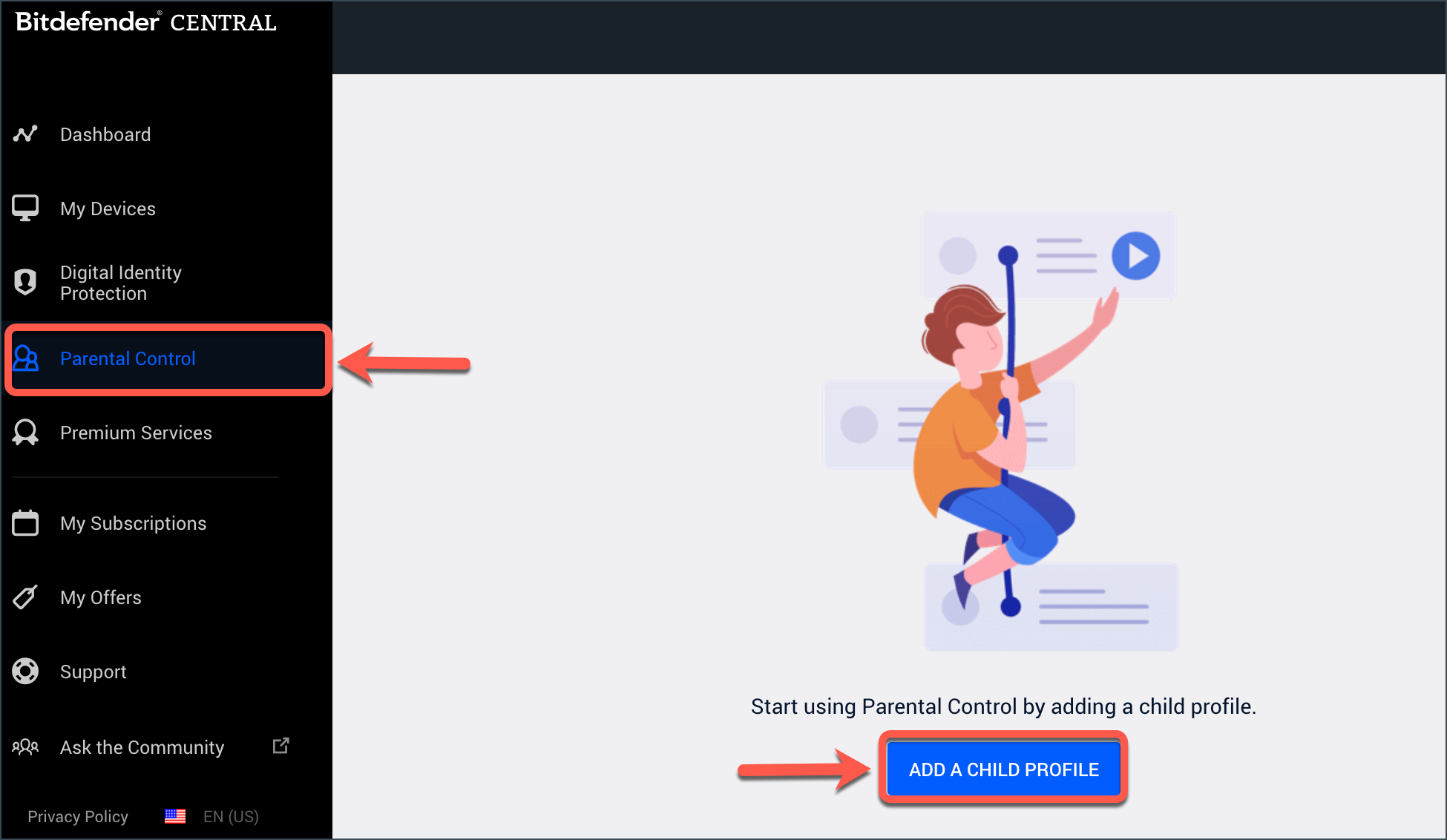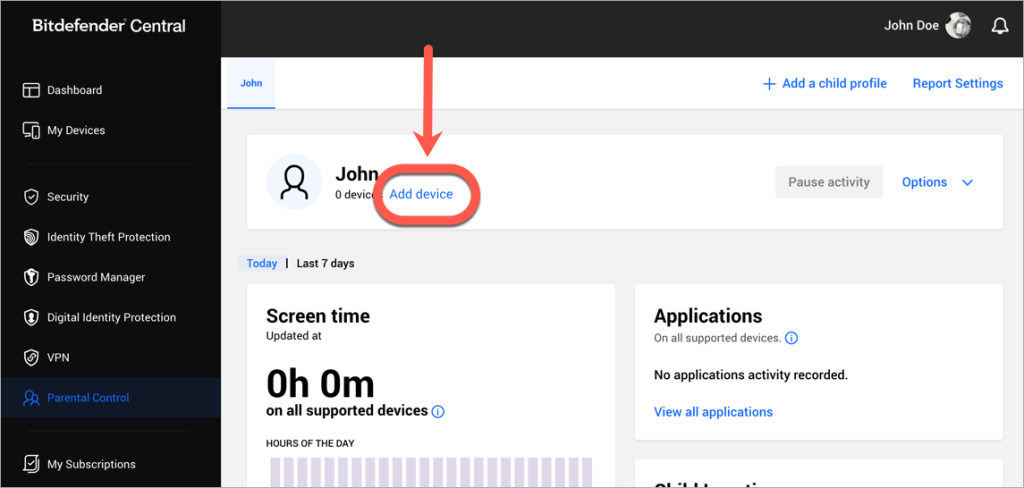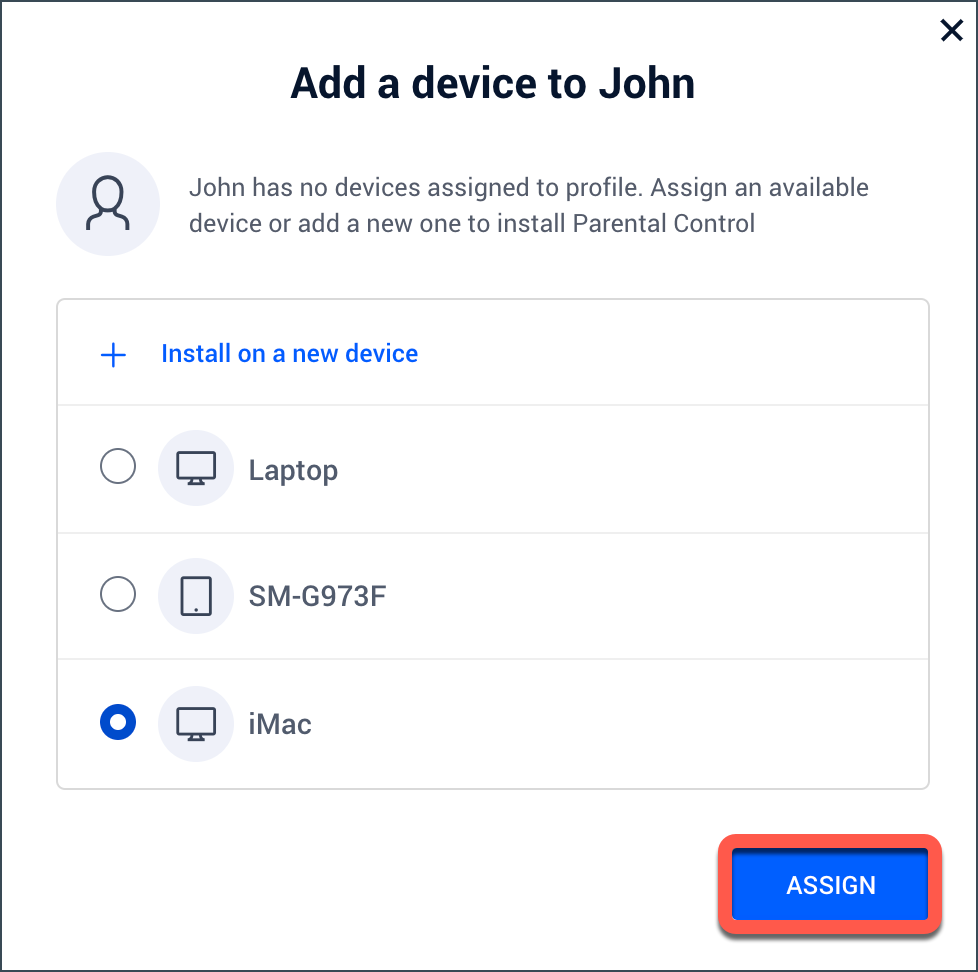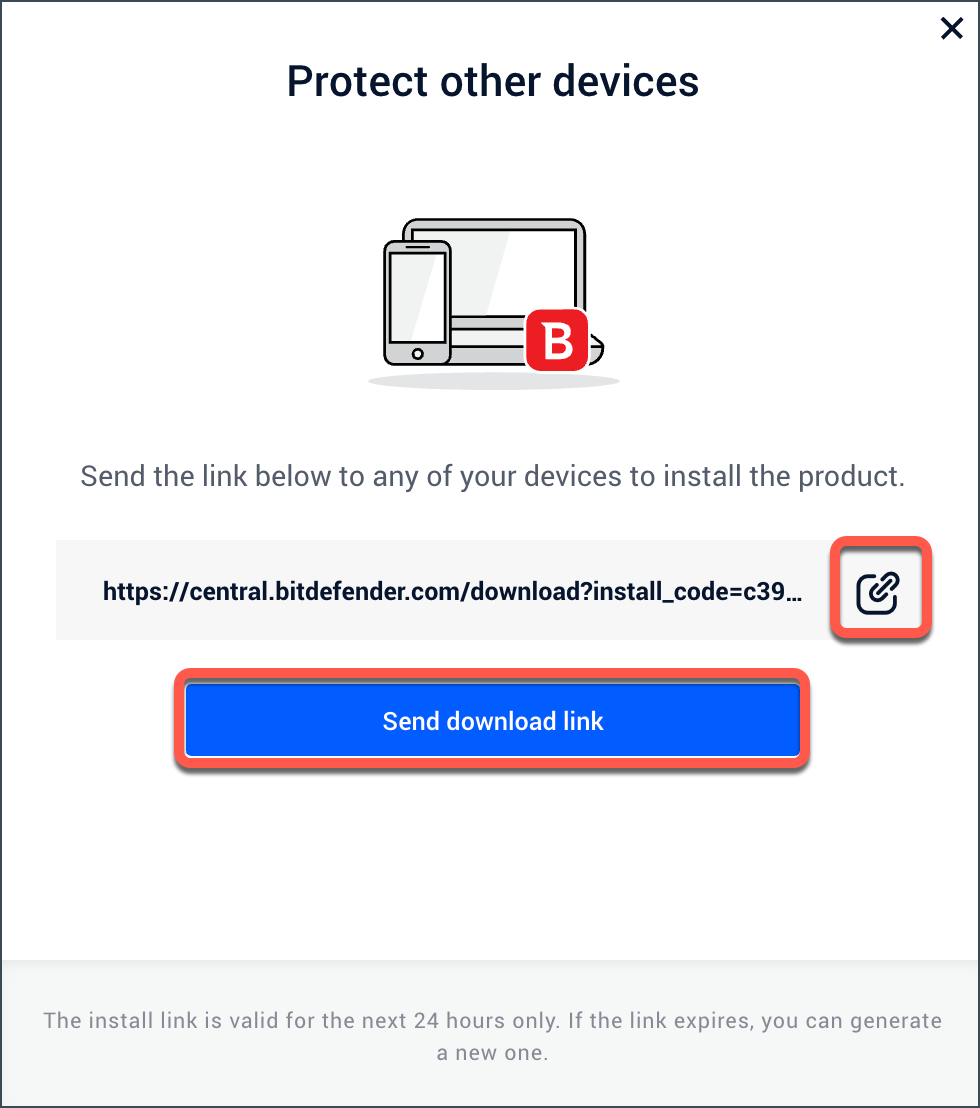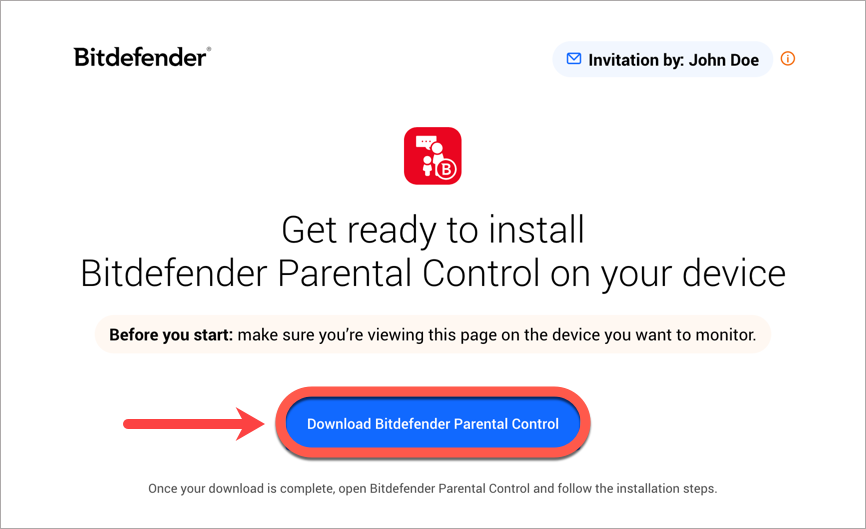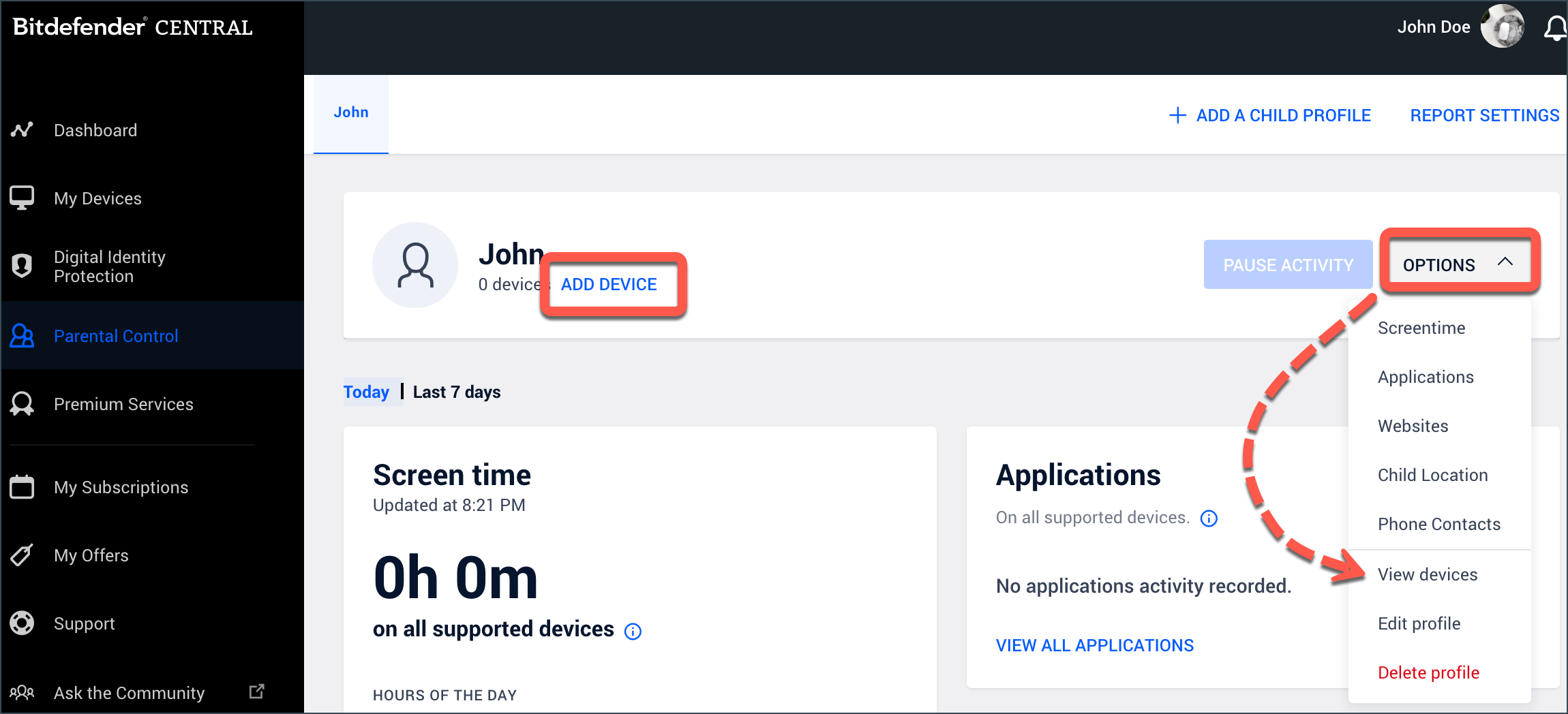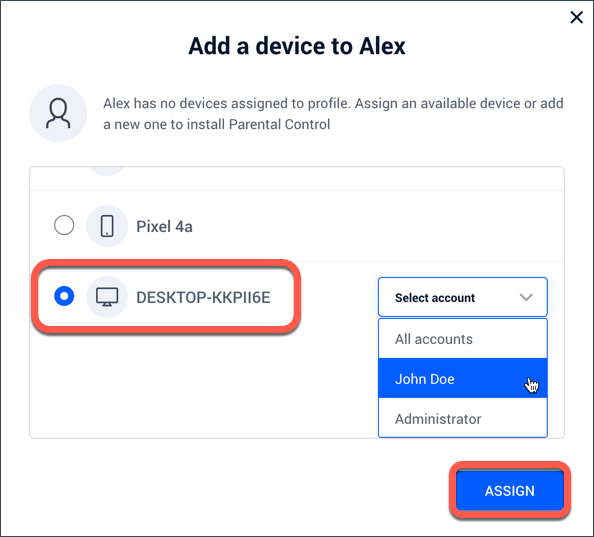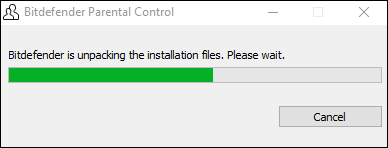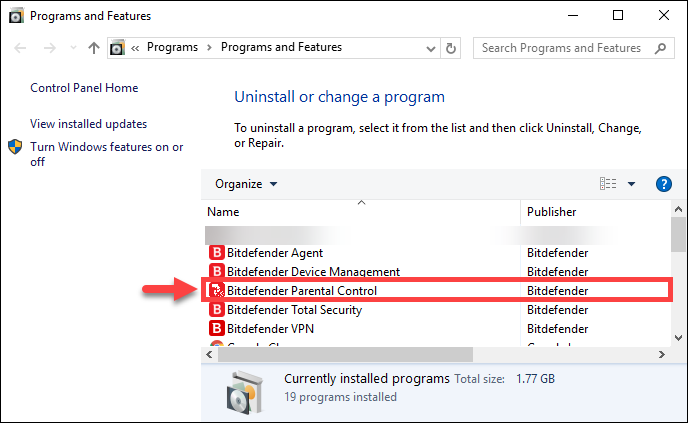Atención: Este artículo hace referencia a la versión anterior de Bitdefender Parental Control, que actualmente se encuentra en proceso de retirada (End of Life) y será sustituida por una tecnología más avanzada. Para obtener información y artículos de soporte relacionados con la nueva versión de Parental Control, visite este enlace.
Este artículo le muestra cómo instalar el Control Parental de Bitdefender en ordenadores Windows. Una vez configurado el Control Parental en el PC de su hijo, puede supervisar y gestionar el uso que su hijo hace de Internet y de las aplicaciones de Windows.
1. Vaya a https://central.bitdefender.com e inicie sesión en su cuenta Bitdefender Central.
2. Seleccione Control Parental en la barra lateral izquierda, después haga clic en + Añadir un perfil de niño para configurar un perfil para su hijo. Para ver un tutorial paso a paso, consulte - Cómo crear un perfil infantil para el Control Parental de Bitdefender.
3. Después de configurar el perfil de su hijo, haga clic en el enlace Añadir dispositivo junto a su nombre.
4. Seleccione el ordenador de su hijo en la lista y haga clic en Asignar para instalar automáticamente Bitdefender Parental Control en su dispositivo. A continuación, vaya directamente al paso 8.
Si no puede ver el ordenador en la lista, seleccione + Instalar en un nuevo dispositivo y luego envíe el enlace de descarga al ordenador de su hijo. Continúa con el siguiente paso.
- Seleccionando el botón situado a la derecha del enlace, puede copiar y luego abrir el enlace en el ordenador de su hijo.
- También puede elegir "Enviar enlace de descarga" como alternativa. A continuación, introduzca una dirección de correo electrónico accesible desde el PC del niño y pulse "Enviar correo electrónico".
5. Acceda a este enlace en el PC de su hijo y haga clic en Descargar Bitdefender Parental Control.
6. Guarde el kit de instalación en el PC del niño. Abra el archivo descargado e instale la solución Bitdefender Security siguiendo las instrucciones presentadas en este artículo (comience en el paso 5).
7. Vuelva a su cuenta Bitdefender Central y acceda de nuevo a la sección Control Parental.
8. En la pestaña de perfil infantil, haga clic en Añadir dispositivo. O vaya a Opciones y seleccione Ver dispositivos > Añadir dispositivo.
9. Verá una lista de todos los dispositivos vinculados a su cuenta Bitdefender Central. Desplácese por la lista hasta localizar el PC de su hijo.
- Para instalar el Control Parental para todos los usuarios en ese ordenador Windows, seleccione el PC de su hijo y haga clic en Asignar. Esta opción está preseleccionada.
- Para instalar el Control Parental para un usuario específico de Windows, haga clic en Seleccionar cuenta junto al PC del niño. A continuación, seleccione la cuenta de usuario de su hijo en el menú desplegable y haga clic en Asignar.
Nota: Una vez asignado un perfil de Control Parental a un dispositivo, no se puede asignar un segundo perfil Parental al mismo dispositivo. Cada dispositivo o cuenta sólo puede ser gestionado por un único perfil de Control Parental de Bitdefender.
10. Verá aparecer brevemente la ventana de instalación del Control Parental de Bitdefender en su pantalla.
11. Después de unos instantes, encontrará el Control Parental Bitdefender en la lista de sus programas instalados.
¡Enhorabuena! Ha completado con éxito la instalación del Control Parental Bitdefender en Windows.